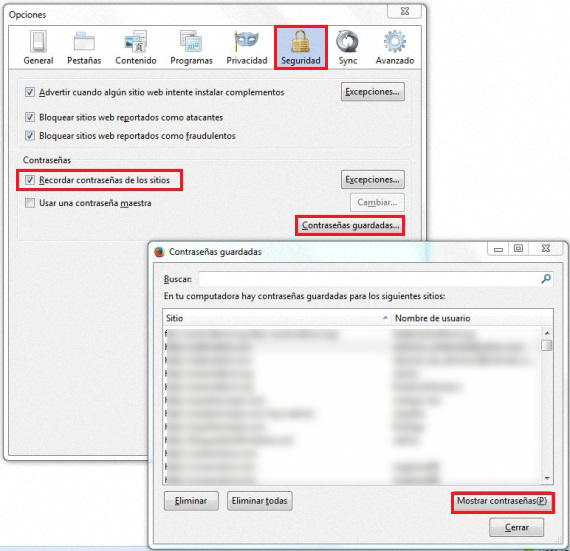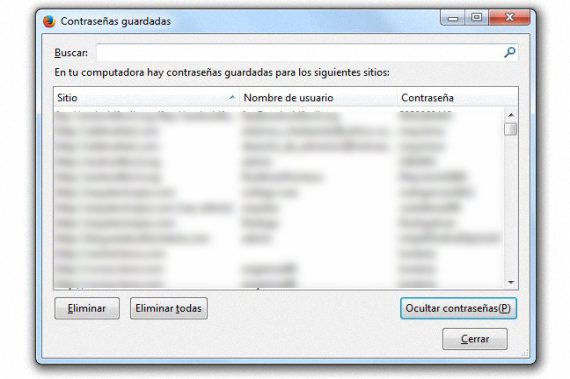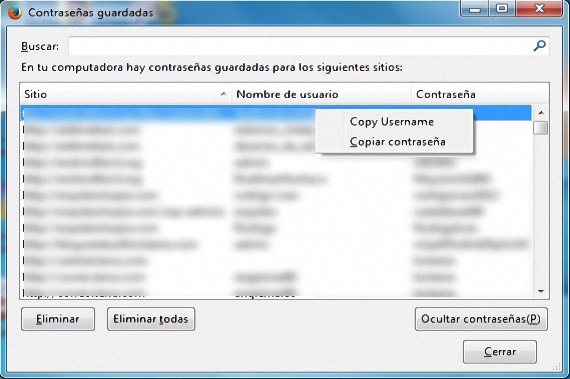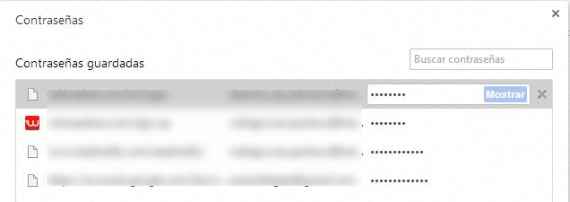Behovet for å bruke forskjellige brukere i forskjellige online-tjenester, har gjort at mange mennesker også må bruke forskjellige passord for hver av dem, og er ganske forvirrende å vite hvilken vi bruker til enhver tid for noen av kontoene vi abonnerer på. Nå vil vi indikere en veldig enkel metode for å oppdage passordene som tilhører en bestemt bruker og en webside, alt uten behov for å bruke tredjepartsprogrammer.
Enten vi bruker Mozilla Firefox, Google Chrome eller Internet Explorer, kan passordene vi bruker for å få tilgang til en bestemt konto eller tjeneste forbli vert i disse nettleserne hvis vi ønsker det; Hvis vi er de menneskene som har et stort antall kontoer, vil vi også ha forskjellige brukernavn og passord, noe som det kan være vanskelig å huske lett; uten å måtte bruke tredjepartsapplikasjoner, i den følgende gjennomgangen vi vil nevne noen triks for å kunne skaffe både brukernavn og passord fra noen av nettleserne som vi har nevnt ovenfor.
Gjenopprett passord i Mozilla Firefox
For mange mennesker, hva Mozilla Firefox tilbyr når det gjelder kraft gjenopprette brukernavnet samt passordet som er knyttet til detDet er en av de enkleste oppgavene å utføre, selv om vi for dette må vite nøyaktig stedet der dette alternativet ligger; For å nå vårt mål, må vi bare følge følgende trinn:
- Åpne Mozilla Firefox-nettleseren.
- Klikk på øvre venstre fane i Firefox.
- Gå deretter til Alternativer-> Alternativer.
- Fra det nye vinduet, se etter nettbrettet «Sikkerhet".
Et nytt vindu er det vi vil se akkurat nå, der det er et område med «Passord»; hvis boksen som viser til muligheten for «Husk passordet til nettstedene» er aktivert, så vil vi her kunne finne alle de som vi har brukt til enhver tid og på forskjellige nettsteder. Alt vi trenger å gjøre nå er å klikke på den lille alternativboksen som sier "Lagrede passord."
Det nye vinduet som vises umiddelbart, ligner det vi tidligere har plassert; der kan vi hovedsakelig beundre to kolonner, som er:
- Plass.
- Brukernavn.
Hvis vi klikker på alternativet som er nederst til høyre (vis passord), vises en tredje kolonne umiddelbart, der vi får muligheten til å se alle passordene som er koblet til brukernavnet og også nettstedet de tilhører . Nederst og til venstre finner vi to ekstra alternativer, som gjør at vi kan eliminere ett eller flere (og i de beste tilfellene alle) passordene som er registrert i Mozilla Firefox-nettleseren.
Nå, hvis vi av en eller annen grunn ikke vil at passordene skal vises med alternativet som er angitt ovenfor, kan brukeren bruke hurtigmenyen til høyre museknapp. For å gjøre dette, trenger du bare å klikke med denne knappen på noen av kontoene som vises der, med hvilke to alternativer vises i kontekstmenyen, som er:
- Kopier bruker.
- Kopier passord.
Dette er et flott verktøy som vi kan bruke, hvis det er folk ved siden av oss, som med et "ørnøye" kunne få med seg både brukernavnet og passordet vises, og vi aktiverer synligheten i tredje kolonne som nevnt ovenfor.
Hvis vi har et stort antall brukerkontoer og derfor det samme antall passord knyttet til et nettsted, åpnes en stor liste som vises i dette siste vinduet som vi analyserer for øyeblikket. Søket kan være kjedelig og kjedelig hvis det er flere navn som ligner på nettstedet vi prøver å finne; Av denne grunn er det i det øvre feltet et alternativ til «Søk», der vi bare må plasser de første bokstavene på nettstedet vi prøver å finne, som vi bruker et slags søkefilter med, som vil forenkle listen som vises der og søket etter passordet vi vil redde.
Gjenopprett passord fra Google Chrome
Her er situasjonen litt lettere, selv om det er visse ulemper som vi vil finne når vi prøver redde et passord eller brukernavn fra denne Google Chrome-nettleseren; Disse første trinnene (som vår forrige anbefaling) er som følger:
- Start Google Chrome-nettleseren.
- Se etter de små horisontale linjene som ligger øverst til høyre i nettleseren.
- Klikk på det alternativet.
- Fra alternativene som vises, velger du den som sier «Konfigurasjon".
- Se nederst i det nye vinduet for alternativet som sier «Vis avanserte innstillinger»Og klikk der.
- Naviger ned i dette nye vinduet til du finner «Passord og skjemaer".
- Klikk på alternativet som sier «Administrer lagrede passord".
Når vi har fulgt disse sekvensielle trinnene, vises et nytt flytende vindu umiddelbart; Det er også 3 kolonner til stede, hvor nettstedet primært er, brukernavnet som vi har skrevet det inn og passordet, dette siste elementet i 3. kolonne og kryptert med små prikker. Hvis vi klikker på noen av disse nettstedene på listen, er det et ekstra alternativ som sier «showet»Vil vises umiddelbart, som når du klikker på synliggjør passordet som tilhører nevnte brukernavn og nettsted i listen.
Her hurtigmenyen er ikke aktivert med høyre museknapp på den måten vi nevnte i Mozilla Firefox. Det er verdt å nevne at i Google Chrome er passord for noen sosiale nettverk og spesialiserte nettsteder som bankinstitusjoner vanligvis ikke vert, så et stort antall passord vil ikke bli funnet i denne nettleseren.
Mer informasjon - Lett å se lagrede passord i mange Windows-applikasjoner med PasswdFinder